
php 편집자 Yuzai는 최근 새로운 비디오 제작 방법인 기하학적 스케치패드 애니메이션을 발견했습니다. 이런 종류의 애니메이션은 매우 특별합니다. 제작 과정에는 컴퓨터 소프트웨어가 필요하지 않고 작은 화판과 펜을 사용하여 완성됩니다. 펜의 움직임 궤적과 색상 변화를 제어함으로써 제작자는 다양하고 다채로운 애니메이션 효과를 만들 수 있습니다. 이런 기하학적 스케치패드 애니메이션은 일반 회화에서 무한한 재미를 느낄 수 있으며, 예술적 표현의 독특한 형태이기도 합니다. 다음은 기하학적 스케치보드 애니메이션의 제작과정과 기법을 중심으로 살펴본다.
예를 들어 a, b, c 세 개의 매개변수를 설정한 다음 y=a*x^2+b*x+c 함수를 구성하면 이차 함수의 동적 이미지를 그릴 수 있습니다. a, b를 사용하면 c가 변경되면서 이미지도 변경됩니다.
구체적인 작업은 다음과 같습니다.
1단계: 새 매개변수 생성
전문 그리기 도구로서 바탕 화면의 소프트웨어 아이콘을 두 번 클릭하여 기하학적 스케치패드 소프트웨어를 열고 상단의 [데이터] 메뉴를 클릭합니다. 메뉴 표시줄에서 드롭다운 옵션을 선택합니다.
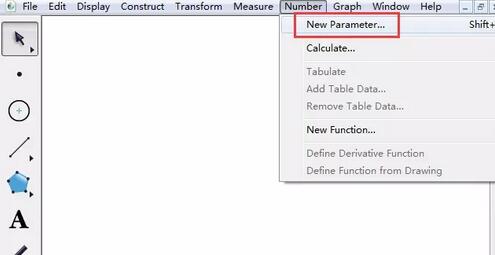
위 명령을 실행하면 새 매개변수 a, b, c를 차례로 생성하는 대화 상자가 나타납니다. 매개변수 값을 기본값으로 설정하고 단위는 없음을 선택합니다.
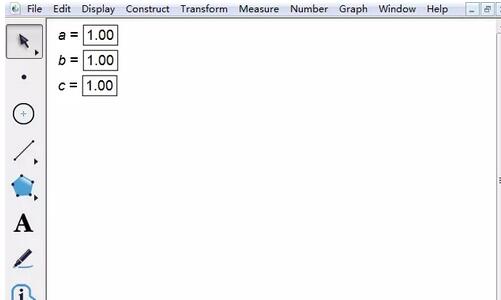
2단계 생성자
상단 메뉴 바에서 [그리기] 메뉴를 클릭하고, 드롭다운 옵션에서 [새 함수 그리기] 명령을 선택하면 새 함수 대화 상자가 나타나며, [매개 변수 a]를 클릭합니다. ], [*] ], [^], 2 [+], [매개변수 b], [*], [x], [+], [매개변수 c] 순으로 마우스를 클릭하고 마지막으로 확인을 클릭합니다.
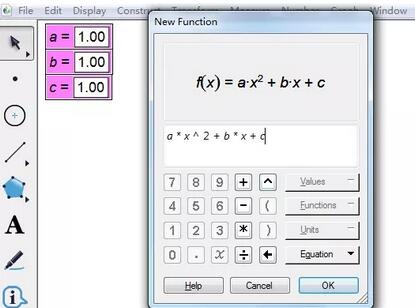
위 새 함수 대화 상자에 분석식을 입력한 후 확인을 클릭하면 아래 그림과 같이 2차 함수 이미지가 그려집니다.
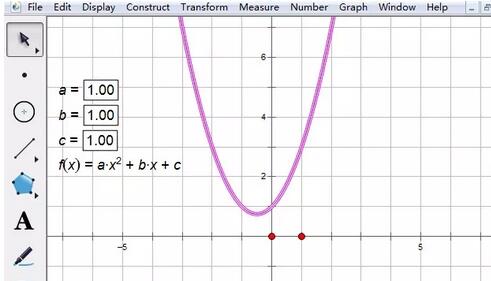
3단계에서는 매개변수 애니메이션을 보여줍니다.
마우스를 사용하여 매개변수 a, b, c를 각각 선택하고 키보드의 [+] 및 [-] 키를 사용하여 매개변수 변경을 제어하여 2차 함수 이미지를 변경합니다. , 표시된 그림에 표시된 것처럼. 물론, 매개변수를 수동으로 제어하는 것이 번거롭다면 매개변수에 대한 조작 버튼을 만들어 제어할 수 있습니다.
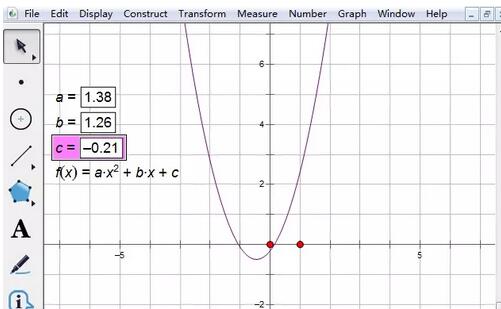
위 내용은 기하학적 스케치패드에서 매개변수 애니메이션을 설정하는 동작 과정의 상세 내용입니다. 자세한 내용은 PHP 중국어 웹사이트의 기타 관련 기사를 참조하세요!